ご存知の方も多いと思いますが、Windowsで、起動時にプログラムが自動実行されるように、[スタートアップ]フォルダにプログラムのショートカットを登録する方法を紹介します。
頻繁に使うアプリがある場合、毎回手動でプログラムを実行する必要がないため非常に便利です。
是非お試しください。
手順
ここでは、Windows10でMinimServerとKazooというアプリを自動起動する手順を説明します。
1. 画面左下の【Windowsボタン】を右クリック → ファイル名を指定して実行をクリックします。
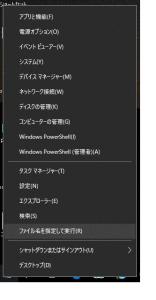
*「ファイル名を指定して実行」は、Windowsキー + Rでも呼び出せます。
2. テキストボックスに「shell:startup」と入力してOKをクリックします。
*:(コロン)の間はスペースなしです。
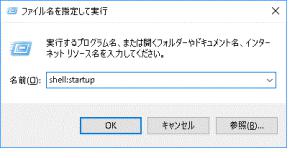
スタートアップフォルダーが開きます。
*
ちなみに、shell:startupを実行しなくても、以下のフォルダをたどれば、スタートアップフォルダを開けます。
C:\Users\ユーザー名\AppData\Roaming\Microsoft\Windows\Start Menu\Programs\Startup
3. 「Linn Kazoo」と「MinimServer」のショートカットアイコンをコピーします。
4. 「Linn Kazoo」と「MinimServer」のショートカットアイコンをスタートアップフォルダに貼り付けます。
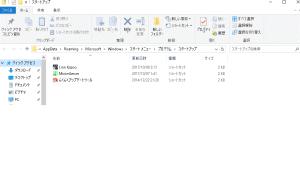
5. 再起動します。
OSの起動が実行すると、自動で「Linn Kazoo」と「MinimServer」のアプリも立ち上がります。
いかがでしたでしょうか?
設定するのは面倒ですが、いったんやってしまえば「なんて楽なんだろう!!」に変わります!!
毎日Windowsボタン->すべてのプログラムから2,3のアプリを開くのに、1日30秒かかったとします。1年(365日)手動でやったとすると、3時間も時間を節約できるわけです。極端な例かもしれませんが、その分を、他の楽しいことに回すのも良いのかなあと。
以上、「Windows起動時にアプリを自動実行する」でした。
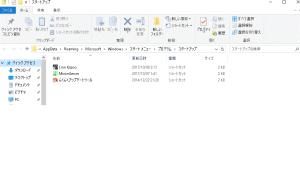


コメント